ハイパーリンクと内部リンクは、InDesign文書のインタラクティビティを高めるための重要な要素です。外部ウェブサイトへのリンクを作成したり、文書内の参照を作成したりする場合でも、これらの機能はプロジェクトをユーザーフレンドリーで魅力的にするのに役立ちます。このチュートリアルでは、InDesignでハイパーリンクと内部リンクを効果的に作成する方法を学びます。
重要な洞察
- ハイパーリンクは、外部のウェブアドレスや文書内の内部ページにリンクすることができます。
- 文書をエクスポートする前に、URLやフォーマットを確認することが重要です。
- ハイパーリンクパネルを使用すると、リンクの機能性と可読性を管理できます。
ステップバイステップガイド
外部ハイパーリンクの作成
www.tutkit.comなどの外部ウェブサイトへのハイパーリンクを作成したい場合は、以下の手順に従ってください。
最初に、リンクしたいURLをドキュメントに入力します。その後、リンクとして使用したいテキスト部分を選択し、右クリックします。「ハイパーリンク」を選択し、「新しいハイパーリンク」をクリックします。開いたダイアログボックスでURLを入力できます。有効なアドレスを入力すると、InDesignが自動的に提案を表示します。
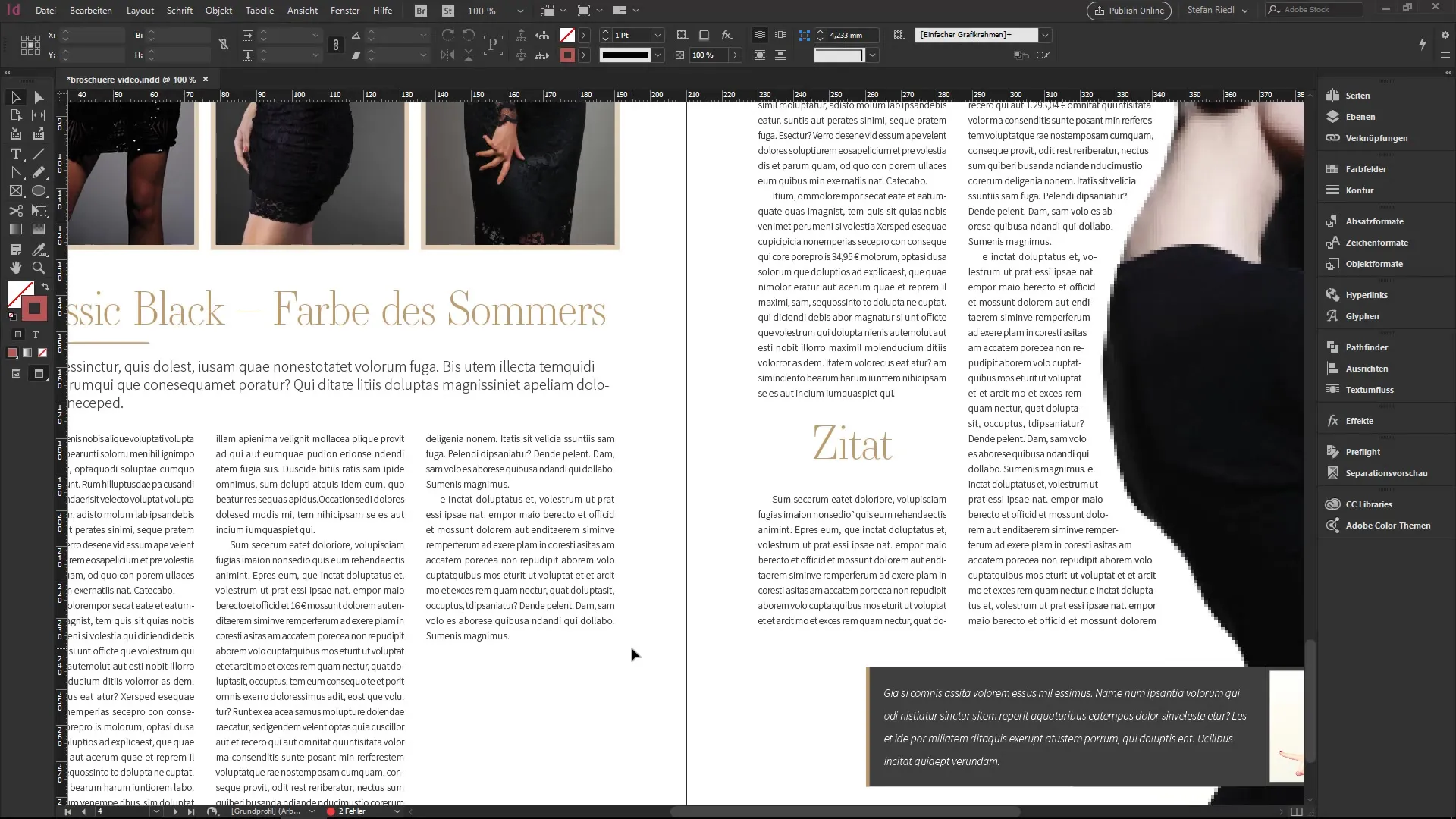
URLに間違いがないことを確認してください。「Tutkit.com」のように入力するとうまく認識されない場合があります。確実にするために、ブラウザでアドレスを検索してコピーし、ここに貼り付けることができます。
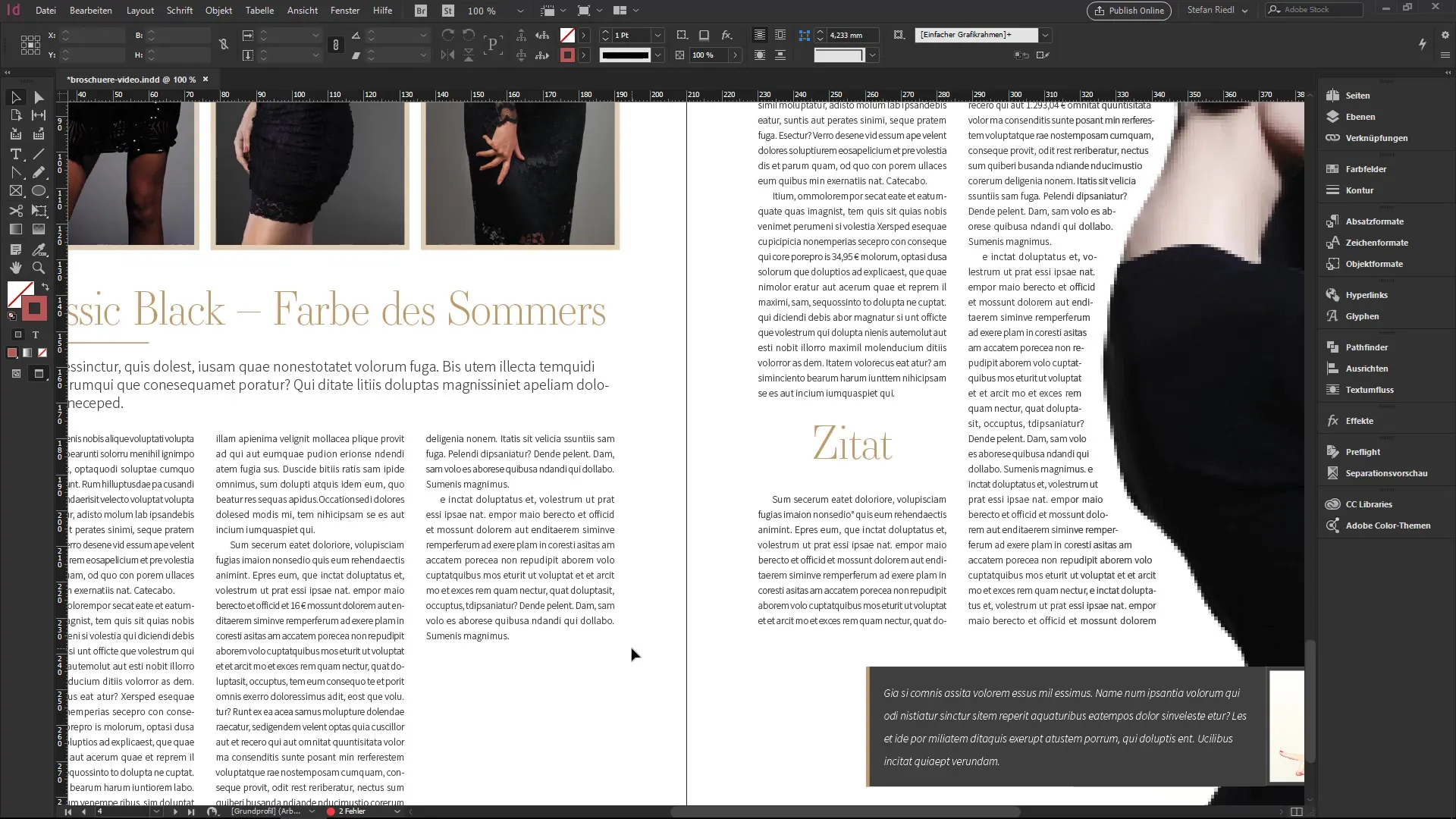
ハイパーリンクがドキュメント内で目立つようにフォーマットすることも推奨されます。InDesignは自動的にテキストフォーマットを作成し、可読性を向上させるために調整できます。
ハイパーリンクのフォーマット
ハイパーリンクを視覚的に魅力的にするために、文字スタイルパネルを開きます。ハイパーリンクの文字スタイルを選択し、設定を調整します。テキストには下線を引かないでください。これは現在では一般的ではありません。その代わりに、テキストをイタリック体にしたり、テキストカラーを変更したりして、目立たせることができます。
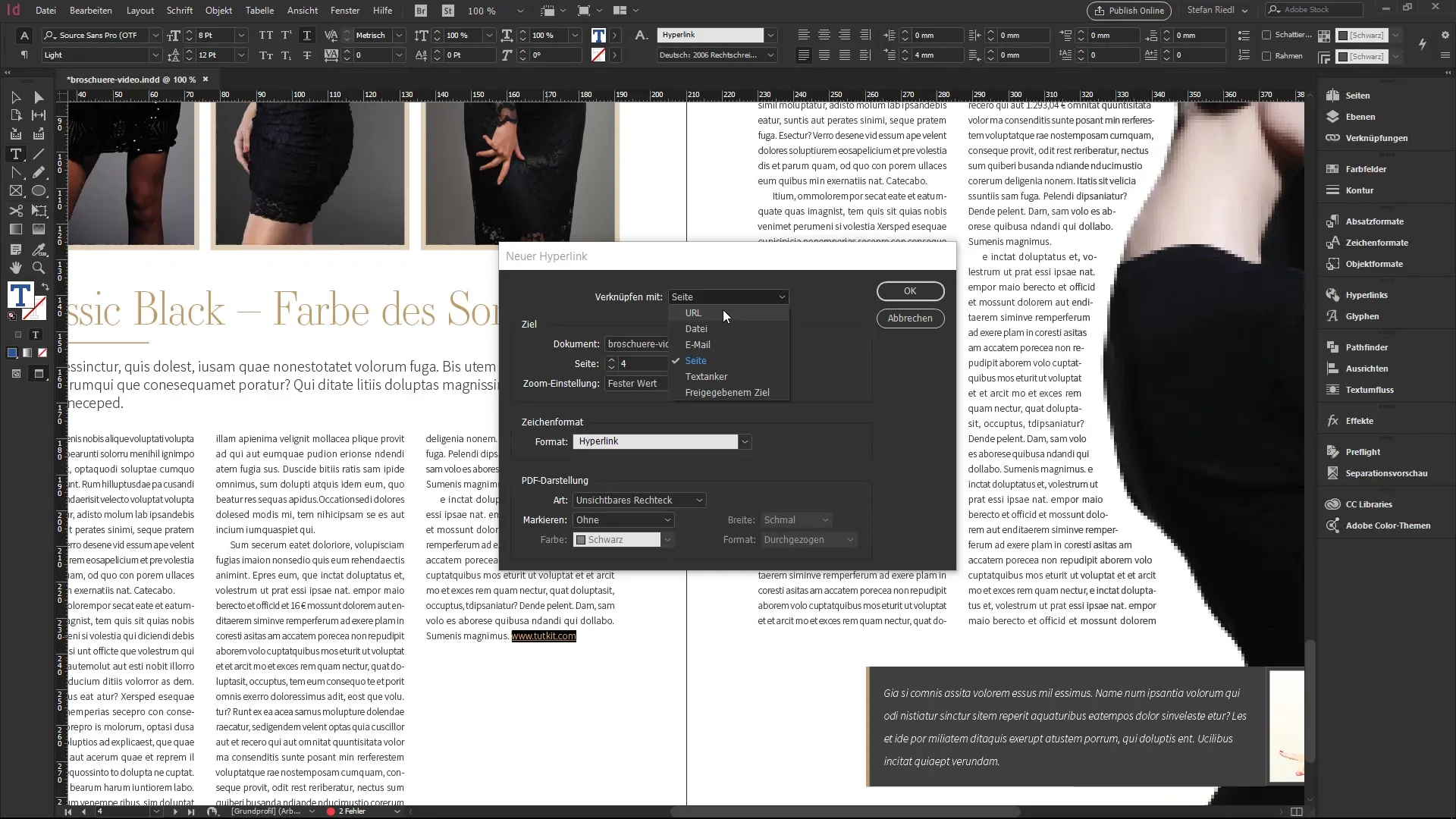
調整後、ハイパーリンクはよりプロフェッショナルに見え、読者はそれがクリック可能なリンクであることを明確に認識できます。これらの変更は、自動的に同じ文字スタイルが適用された文書内のすべての場所に影響します。
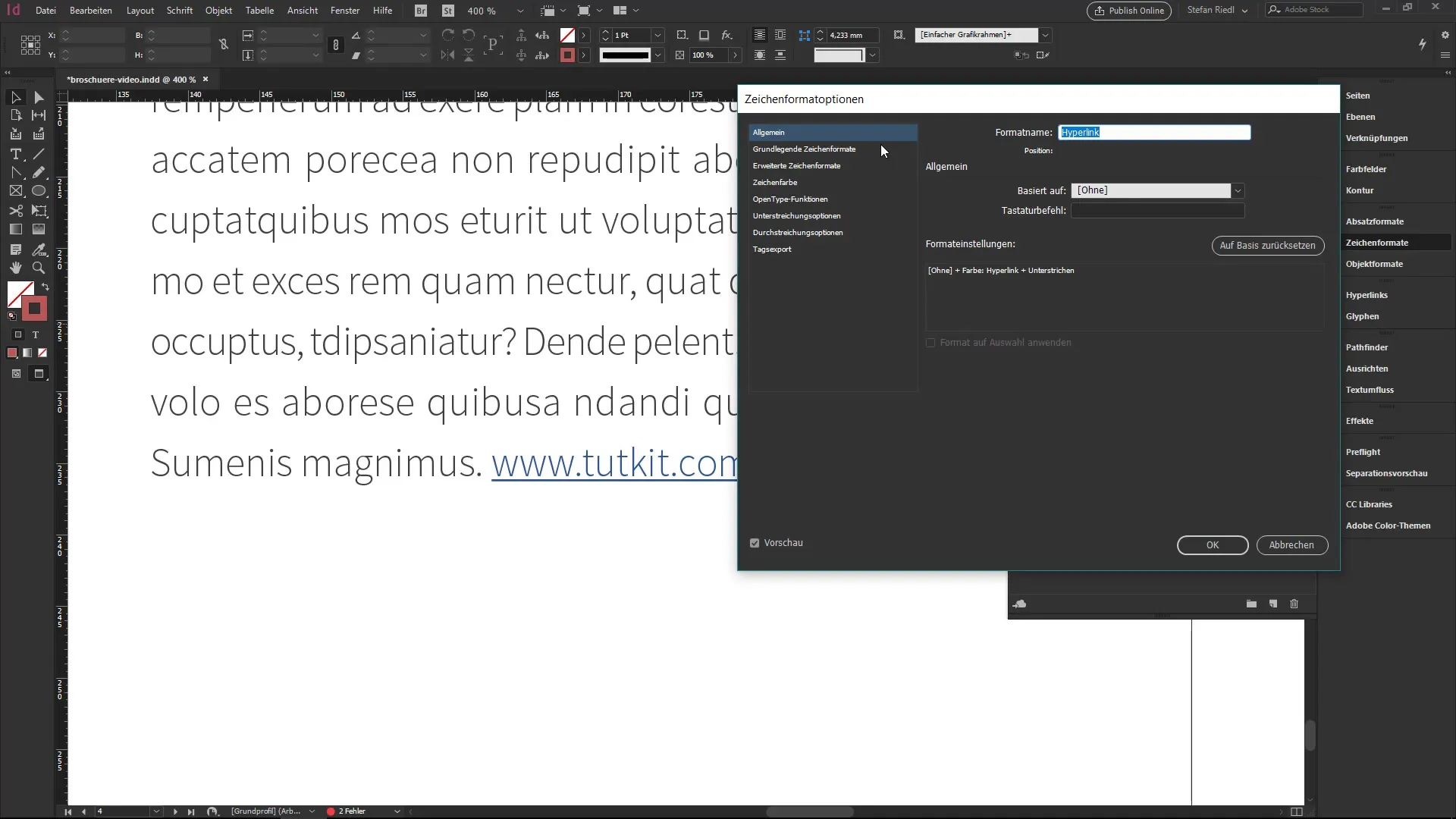
ハイパーリンクの確認
文書内に複数のハイパーリンクがある場合、全体の概要を把握するのが便利です。ハイパーリンクパネルに移動してください。パネルが見えない場合は、「ウィンドウ」メニューから「インタラクティブ」を開いてください。このパネルでは、すべてのハイパーリンクがリスト表示されます。

ハイパーリンクパネルでは、リンクが正しく機能しているかどうかも示されます。InDesignはバックグラウンドでURLを確認し、エラーがある場合は表示されます。これにより、問題のあるリンクをタイムリーに修正できます。
内部リンクの作成
外部リンクに加えて、文書内の他のページへの内部リンクを作成することもできます。たとえば、ページ5の特定の部分にリンクしたい場合は、最初にリンクを表すテキストを選択します。
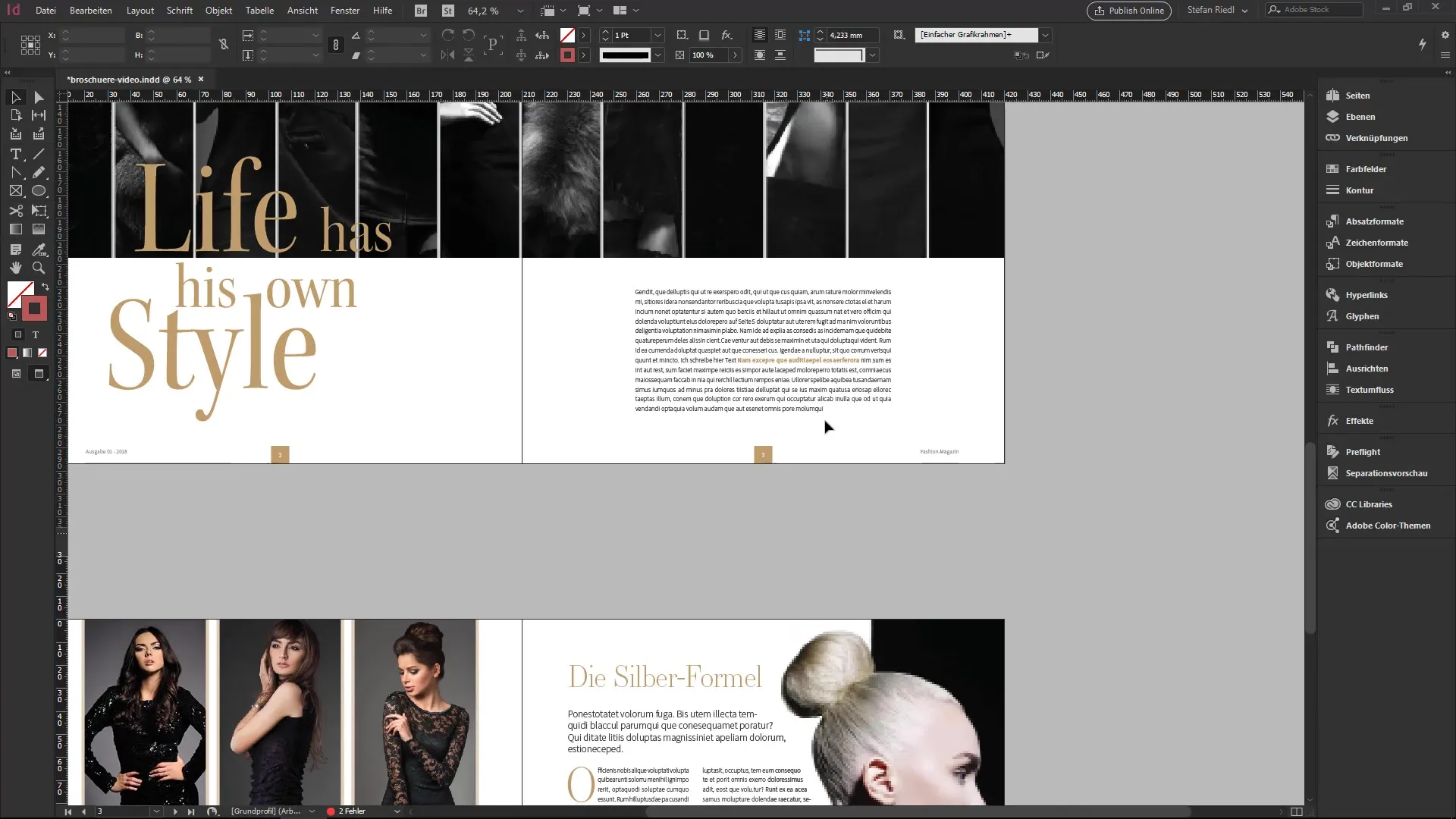
右クリックし、「ハイパーリンク」を再度選択し、「新しいハイパーリンク」をクリックします。ダイアログボックスで、今回は文書内のページをリンクするオプションを選択できます。該当する文書とページを選択し、選択を確認します。
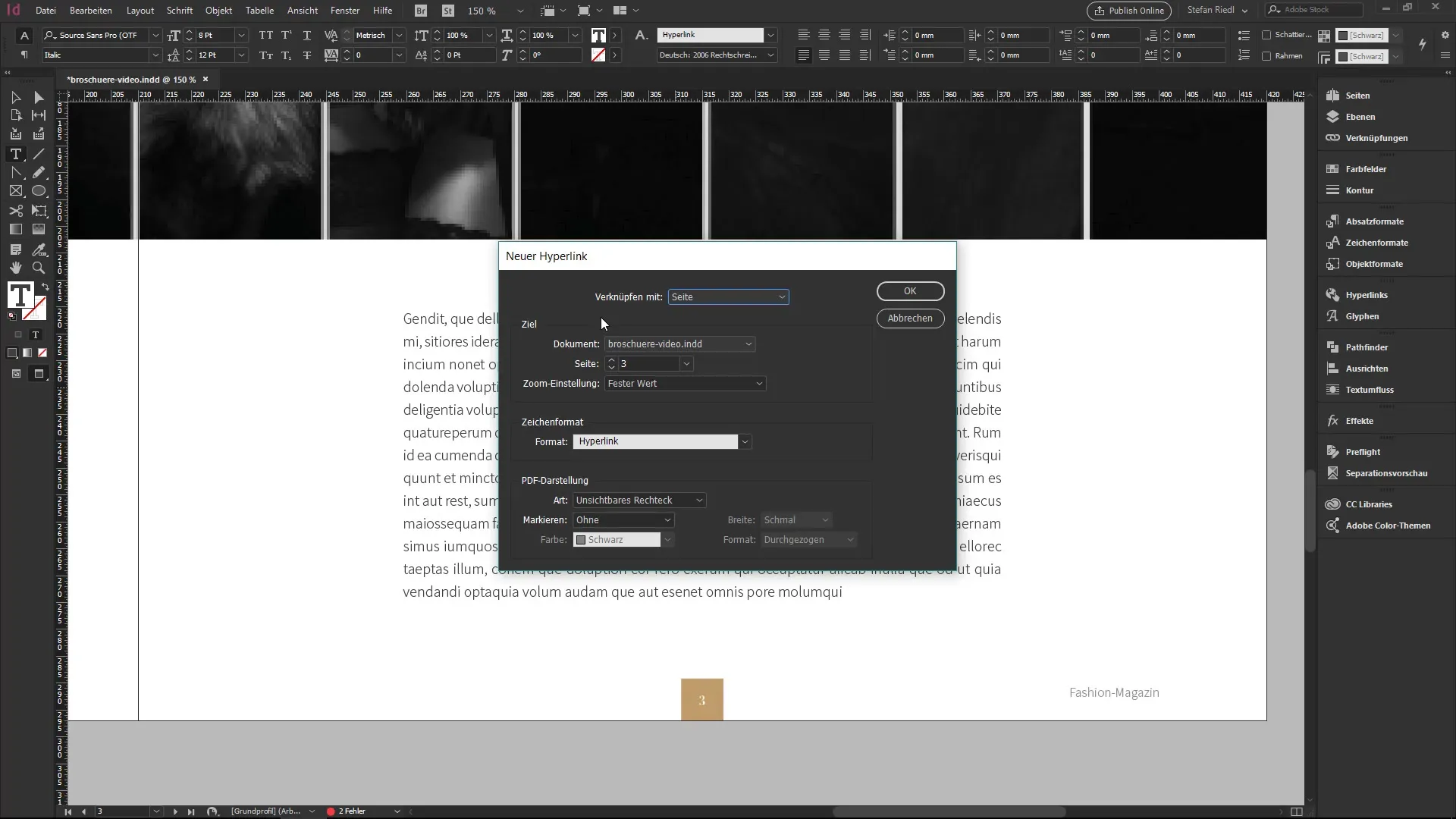
ページを正常にリンクした場合、ハイパーリンクパネルで確認できます。内部リンクについては、その機能が別の方法で表示されますが、パネルでは確実にリンクが構築されているかアクティブであるかが示されます。

PDFのエクスポート設定
すべてのハイパーリンクと内部リンクが設定されたら、エクスポートされたPDFで正しく動作することを確信できます。後でPDFを作成する際は、外部および内部のコンテンツへのすべてのハイパーリンクが正常に機能することを確認してください。
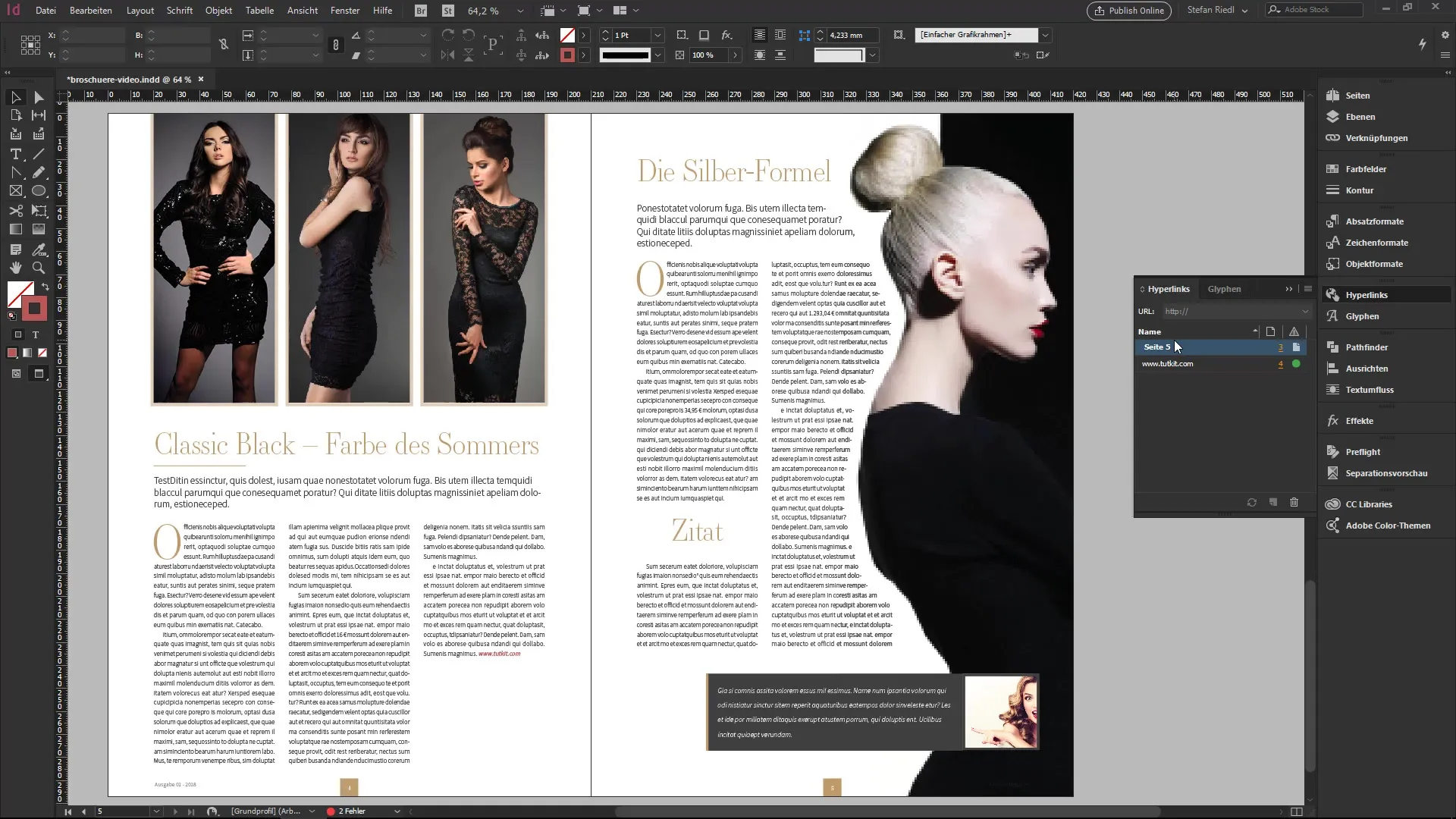
要約 – InDesignでハイパーリンクと内部リンクをマスターする
このチュートリアルでは、InDesignで外部ハイパーリンクと内部リンクの両方を作成する方法を学びました。各リンクはハイパーリンクパネルで監視および管理でき、文書のインタラクティビティを最適化し、エクスポートの際にすべてが正常に機能することを確認できます。
よくある質問
外部ウェブサイトへのハイパーリンクを作成するにはどうすればよいですか?テキストを選択し、右クリックで「ハイパーリンク」を選択し、「新しいハイパーリンク」を選択してURLを入力します。
InDesignでもハイパーリンクをフォーマットできますか?はい、ハイパーリンクを視覚的に魅力的にするために文字スタイルを変更できます。
ハイパーリンクが機能しているかどうかはどうやって確認できますか?ハイパーリンクパネルを開いて、リンクがアクティブかどうか、エラーがあるかどうかを確認します。
ハイパーリンクのURLが間違っているとどうなりますか?InDesignはURLが利用できないことを示し、エラーを修正できます。
文書内に内部リンクを作成できますか?はい、右クリックでページを選択することで内部リンクを作成できます。


